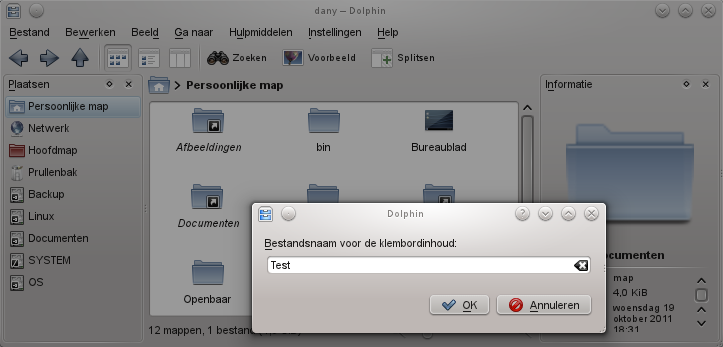KDE's klembord
Het klembord is een van de oudste en belangrijkste onderdelen van de Desktop omgeving op computers. Je kunt er tijdelijk tekst, afbeeldingen en zelfs eigenschappen van bestanden mee in het geheugen van de computer opslaan, waarna je deze informatie naar een andere plaats kunt kopiëren of verplaatsen.
KDE beschikt over een geavanceerd klembord, mogelijk gemaakt door het programma Klipper, waarbij meerdere gegevens kunnen worden opgeslagen. KDE gebruikt kopiëren en verplaatsen ook bij bestanden en kan de gegevens op het klembord in bestanden opslaan.
De basis
Het KDE klembord maakt het kopiëren, knippen en plakken van gegevens tussen verschillende programma's mogelijk. Je kunt dus een URL in Firefox kopiëren en plakken in de tekstverwerker van LibreOffice. Ook gegevens afkomstig van GTK en Gnome programma's kunnen door het KDE klembord verwerkt worden, waardoor gegevens zowel van of naar deze programma's gestuurd kunnen worden.
Dolphin de bestandsbeheerder, de plasma widget Mapweergave en elk KDE programma waarmee je bestanden kunt beheren, delen dezelfde kopieer, knip en plak functies. Om een bestand van de ene map te kopiëren naar een andere map gebruik je in het menu Bewerken de opdracht Kopiëren, blader je naar de doelmap en gebruik je in het menu Bewerken de opdracht Plakken. Dezelfde methode gebruik je om bestanden te verplaatsen met behulp van de opdracht Knippen.
KDE accepteert de universele sneltoetsen die door bijna alle Desktop omgevingen ondersteund worden: Ctrl+C voor kopiëren, Ctrl+X voor knippen en Ctrl+V voor plakken. Deze sneltoetsen werken in alle programma's uitgezonderd Konsole waar deze sneltoetsen voor andere functies gebruikt worden. Konsole gebruikt Ctrl+Shift+C en Ctrl+Shift+V voor kopiëren en plakken.
Een andere snelle manier om te kopiëren en te plakken in Konsole en andere programma's bestaat uit selecteren (waarmee je de selectie automatisch gekopieerd hebt) en met het muiswieltje te klikken (middelste muisknop) om te plakken. Deze methode plakt de selectie op de plaats waar je met de muiswiel klikte. De geselecteerde tekst wordt daarbij in het klembord opgeslagen, waardoor het in verschillende programma's met een middelste muisklik geplakt kan worden.
Geavanceerd
Klipper is het KDE gereedschap die de klembordgeschiedenis bijhoudt. Indien Klipper niet in het systeemvak staat (pictogram met schaar) kun je Klipper opstarten door de sneltoets Alt+F2 te drukken, Klipper te typen en Return te drukken. Het programma wordt onmiddellijk in het systeemvak opgenomen.
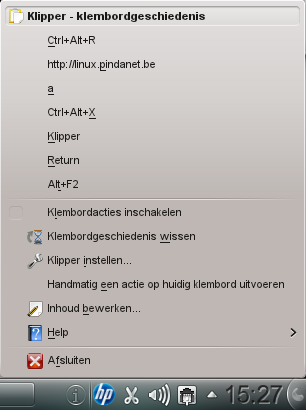 Je kunt het Klipper menu activeren door met de rechter- of linkermuisknop op het pictogram in het syteemvak te klikken.
Het bovenste gedeelte van het menu toont de klembordgeschiedenis, met standaard 7 items.
De klembordgeschiedenis bevat de laatste 7 stukjes tekst die je naar het klembord kopieerde.
Om één van deze items te plakken, klik je erop en plak je zoals gewoonlijk (met bijvoorbeeld Ctrl+V).
Je kunt het Klipper menu activeren door met de rechter- of linkermuisknop op het pictogram in het syteemvak te klikken.
Het bovenste gedeelte van het menu toont de klembordgeschiedenis, met standaard 7 items.
De klembordgeschiedenis bevat de laatste 7 stukjes tekst die je naar het klembord kopieerde.
Om één van deze items te plakken, klik je erop en plak je zoals gewoonlijk (met bijvoorbeeld Ctrl+V).
Klembordacties
Met ingeschakelde klembordacties, zal Klipper proberen te achterhalen wat je met een selectie of kopie wilt doen. Een voorbeeld: bij het selecteren van een URL zal Klipper deze als een webadres herkennen en je een menu met opdrachten aanbieden, waarbij de eerste opdracht een browser met de URL zal starten.
De klembordacties kun je via het menu van Klipper in- en uitschakelen, of door de sneltoets Ctrl+Alt+X te drukken. Je kunt klembordacties op een item in de klembordgeschiedenis manueel starten met behulp van de sneltoets Ctrl+Alt+R.
Klemborditems opslaan
Bij het werken met grote stukken tekst is het soms handig als je de verzamelde informatie in bestanden opslaat. Een voorbeeld: een student schrijft een verhandeling met verschillende citaten. Normaal maak je daarvoor een tekst in een editor aan waarin je de op het internet gevonden citaten kunt kopiëren om deze daarna in de tekst te plakken en deze op te slaan.
KDE biedt een snellere oplossing. Kopieer de tekst en kopieer deze direct in een Dolphin venster. Bij het plakken van tekst in een Dolphin venster zal Dolphin een dialoogvenster tonen waarmee je de naam van het bestand waarin de gekopieerde tekst moet worden opgeslagen kunt opgeven. Geef een naam op en automatisch wordt een tekstbestand met de gekopieerde tekst met de opgegeven naam aangemaakt.
Wie regelmatig teksten schrijft, kan een klembord zoals Klipper niet meer missen. Veel mensen gebruiken Klipper dagelijks onbewust. Klipper voegt een extra dimensie toe aan kopiëren, knippen en plakken, waardoor het werken met een KDE Desktop efficiënter en beter georganiseerd verloopt.